Бързо превключване на търсачки
Използвайки псевдоними на търсачки, може бързо да прескачате от една търсачка към друга само като напишете псевдонима пред търсеното понятие, последван от интервал.
Използвайки псевдоними на търсачки, може бързо да прескачате от една търсачка към друга само като напишете псевдонима пред търсеното понятие, последван от интервал.
Ако използвате стария пощенски клиент M2 на Opera, може да внесете своята поща и контакти от него във Vivaldi.
В зависимост от размера на пощенския профил извличането на всички писма може да отнеме известно време. Може да следите хода от лентата на състоянието.
В случай че профилът на Opera не е във фабричното хранилище на профила:
Вградените Развойни инструменти са особено полезни при отстраняване на грешки и създаване на страници.
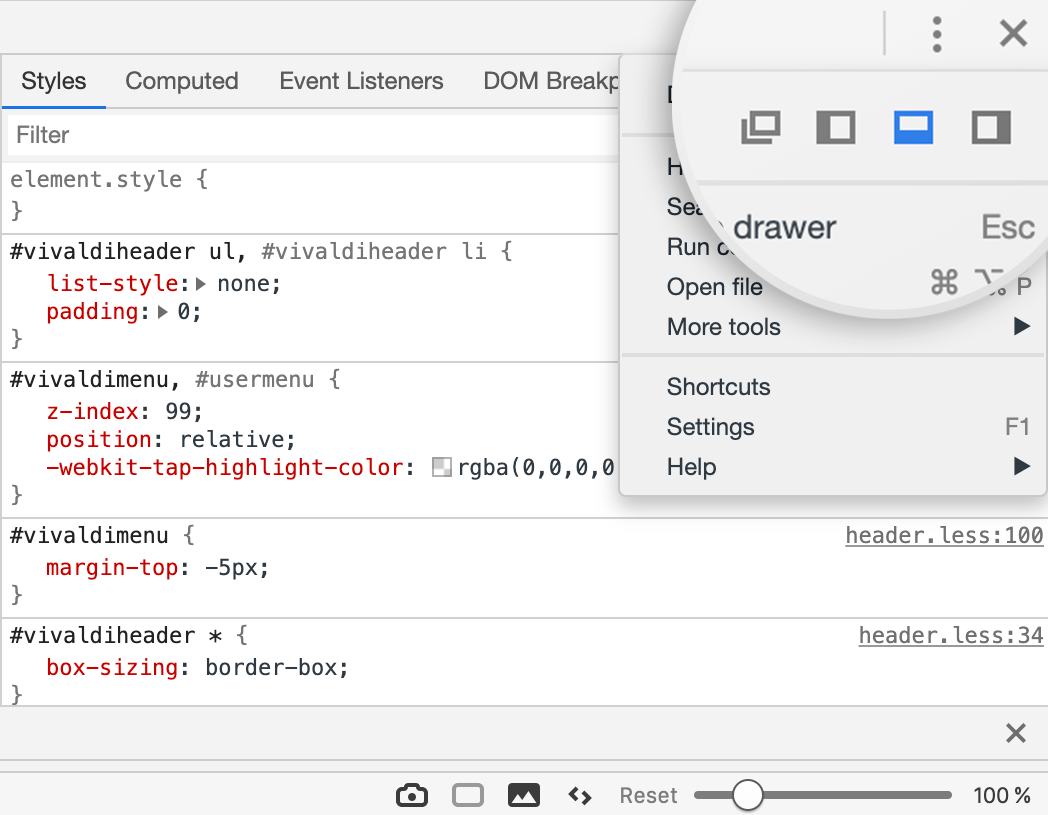
За да откриете лесно събития в текущия изглед, напишете търсено понятие в поле Филтриране и търсене в горния десен ъгъл на раздела. Събитията се филтрират, докато пишете. Всички събития, които не съответстват на търсеното понятие, ще бъдат изсивени, оставяйки засветени търсените от вас събития.
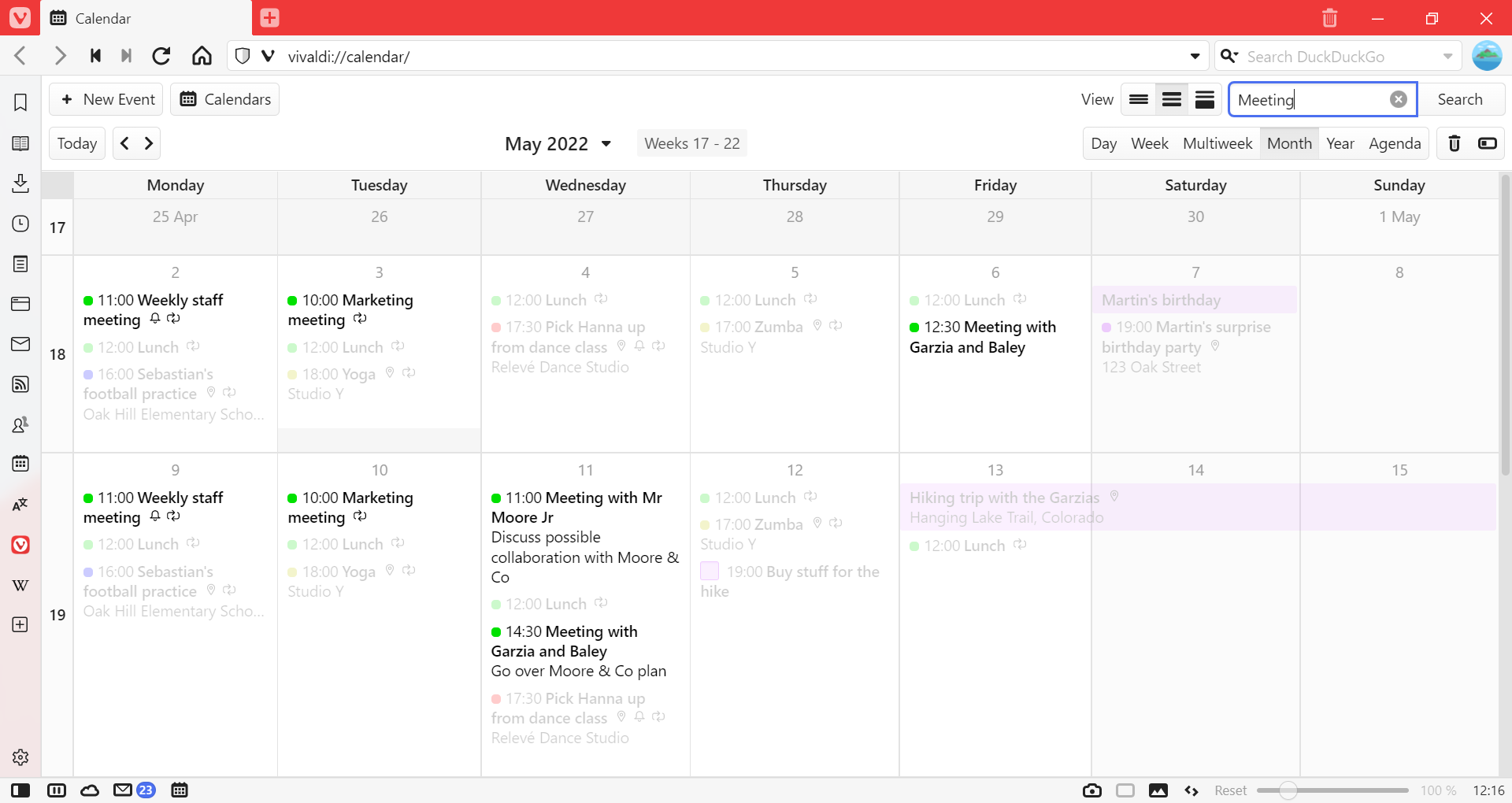
За да търсите всички събития, отговарящи на критерия за търсене:
Комбинирайте Vivaldi под Windows с Chroma на Razer, за да направите сърфирането по-завладяващо и индивидуално.
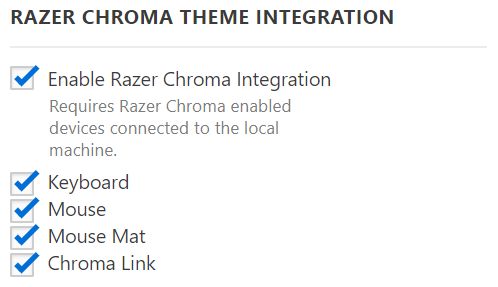
Ако интегрирането с Chroma е разрешено във Vivaldi, но цветовете на устройството не съвпадат с тези на браузъра, проверете в Синапс > Свързване > Приложения на Razer и се уверете, че Vivaldi е разрешен и е на първо място в списъка.
Ако Заемай цветове от страницата е разрешено в Настройки > Теми > Редактор > Настройки, устройствата Chroma ще променят цвета си в зависимост от цвета на страницата в показания раздел. Когато е забранено, ще се използва цветът на открояване от темата.
Ако сте настроили разписание на темите, цветовете на Chroma ще се променят при промяна на темата.
Преминете към Настройки > Теми:
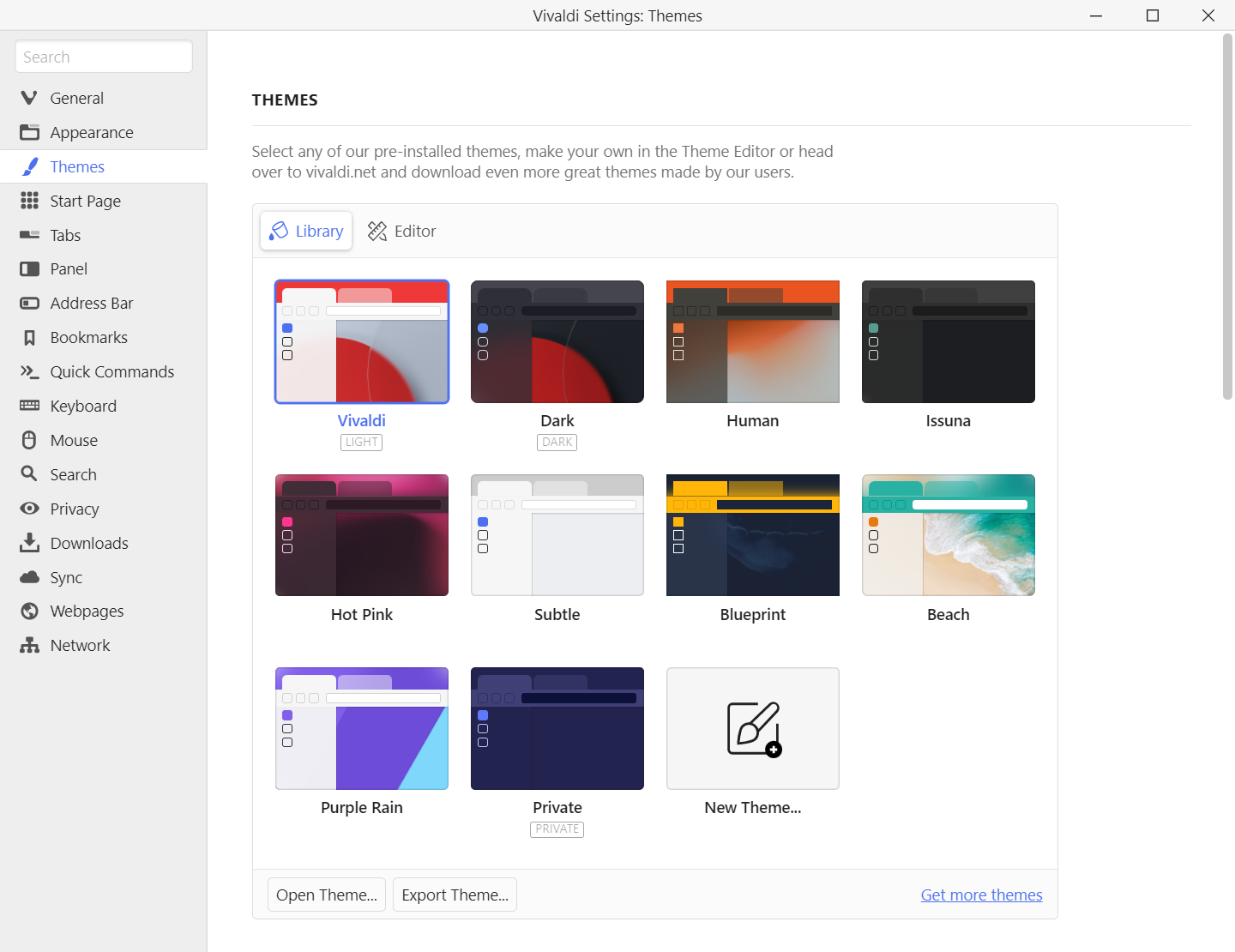
За да създадете своя собствена тема:
Заемай открояване от страницата — вместо подбран открояващ цвят в лентите с инструменти ще бъде използван цветът на конкретния сайт. Когато сте разрешили и Направи прозрачна лентата с раздели, което показва картината за фон на вашата пускова решетка върху лентата с раздели, открояващият цвят ще се наслагва върху картината за фон.

Прилагай открояване към прозореца — когато е разрешено, открояващият цвят се показва като фон на лентата с раздели (както на илюстрацията по-горе), вместо върху лентата с адреси и показания раздел (както на илюстрацията по-долу).

Наситеност на открояване — тази настройка позволява да ограничите броя на цветовете (наситеност), прилагани към открояващия цвят на темата.

Цветови контраст — увеличава контраста на елементите на потребителския интерфейс на браузъра за по-добра видимост.
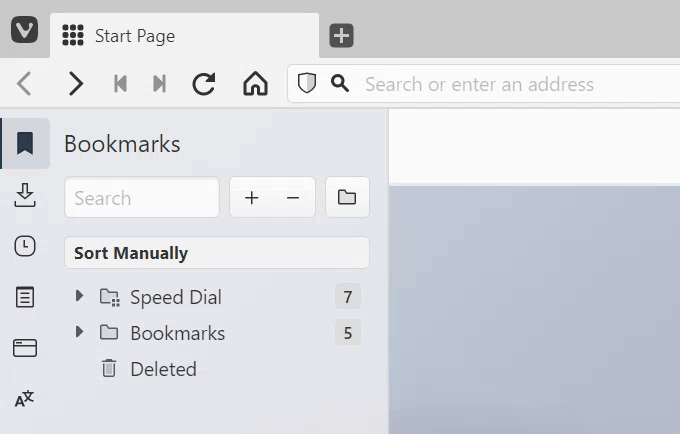
Прозрачност — прави някои елементи на потребителския интерфейс, като например чекмеджето, по-прозрачни, за да прозира фонът на пусковата решетка.
Направи прозрачна лентата с раздели — разрешете настройката, ако искате да виждате фона на пусковата решетка и в лентата с раздели.
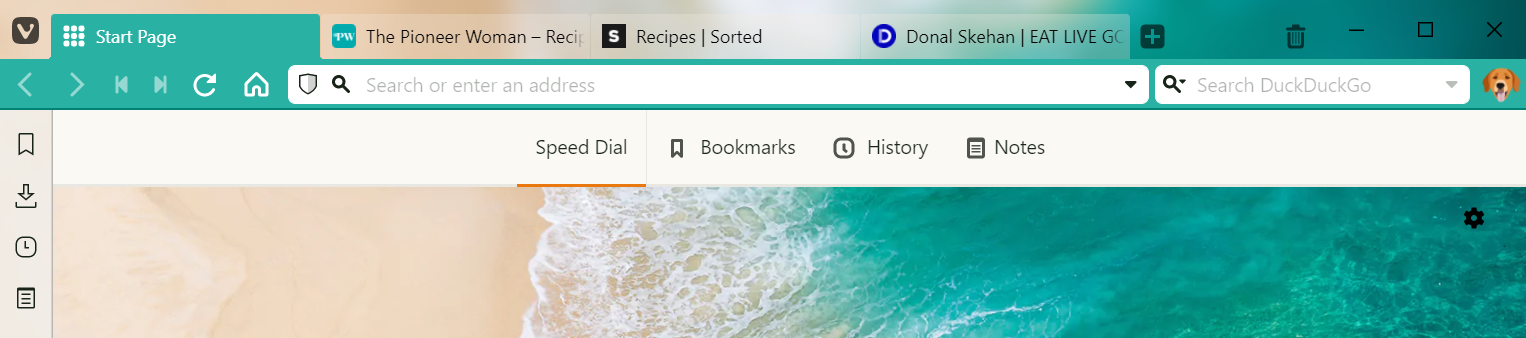
Размиване — когато е разрешена прозрачност за лентата с раздели и чекмеджето, може да добавите ефект с размиване към елементите на потребителския интерфейс (вж. картината по-горе).
Направи прозрачни фоновите раздели — когато е разрешена, фоновите раздели не са визуално изолирани в собственото си поле.


Заобляне на ъглите — регулира заоблянето на ъглите, за да ги направи точно толкова остри или тъпи, както ви се иска.
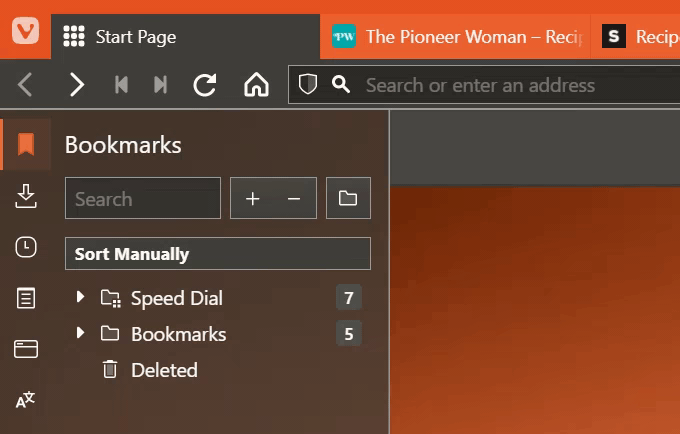
Може веднага да видите промените, които сте направили в темата, и те се записват автоматично.
Когато приключите с регулирането на настройките на темата в редактора, върнете се в библиотеката, за да видите новата тема в списъка с другите теми.
За да направите потребителския интерфейс на браузъра наистина уникален, може да замените фабричните бутони в лентата с инструменти със свои собствени икони.
За да промените иконите:
Разгледайте помощната страница създаване на собствени икони за предложения относно най-добрия размер, формат и др. параметри на иконата.
За да промените някоя от фабричните или създадена от вас тема:
Може веднага да видите промените, които сте направили в темата, и те се записват автоматично.
Редакторът на теми позволява безкрайни вариации на темите. За да видите и инсталирате теми, създадени от други потребители на Vivaldi, и за да споделите своите, посетете themes.vivaldi.net. За да научите повече за това, проверете помощната страница споделяеми теми на Vivaldi.
Vivaldi има отделна тема при частно сърфиране, за да се улесни разграничаването от обикновените прозорци. За да промените частната тема:
С разписание на темите може да зададете вашите предпочитани теми да бъдат разрешени в определени часове от денонощието. Например, светлата тема е разрешена през светлите часове — а към тъмната тема се преминава надвечер.
Когато следвате разписанието на операционната система, може да присвоите коя тема ще се използва през светлите и коя — през тъмните часове на денонощието.
С ръчното разписание може да добавите толкова смени на темата, колкото желаете.
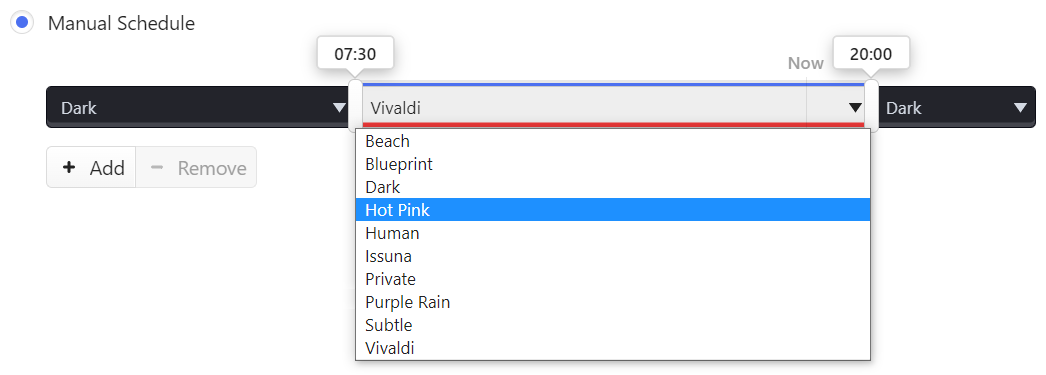
Ако предпочитате тъмни теми и искате съдържанието на страницата да им съответства:
Някои сайтове не предлагат тъмен режим. В такъв случай може да го наложите, като изберете настройката „Тъмна“ и разрешите Налагай тъмна тема за всички сайтове.
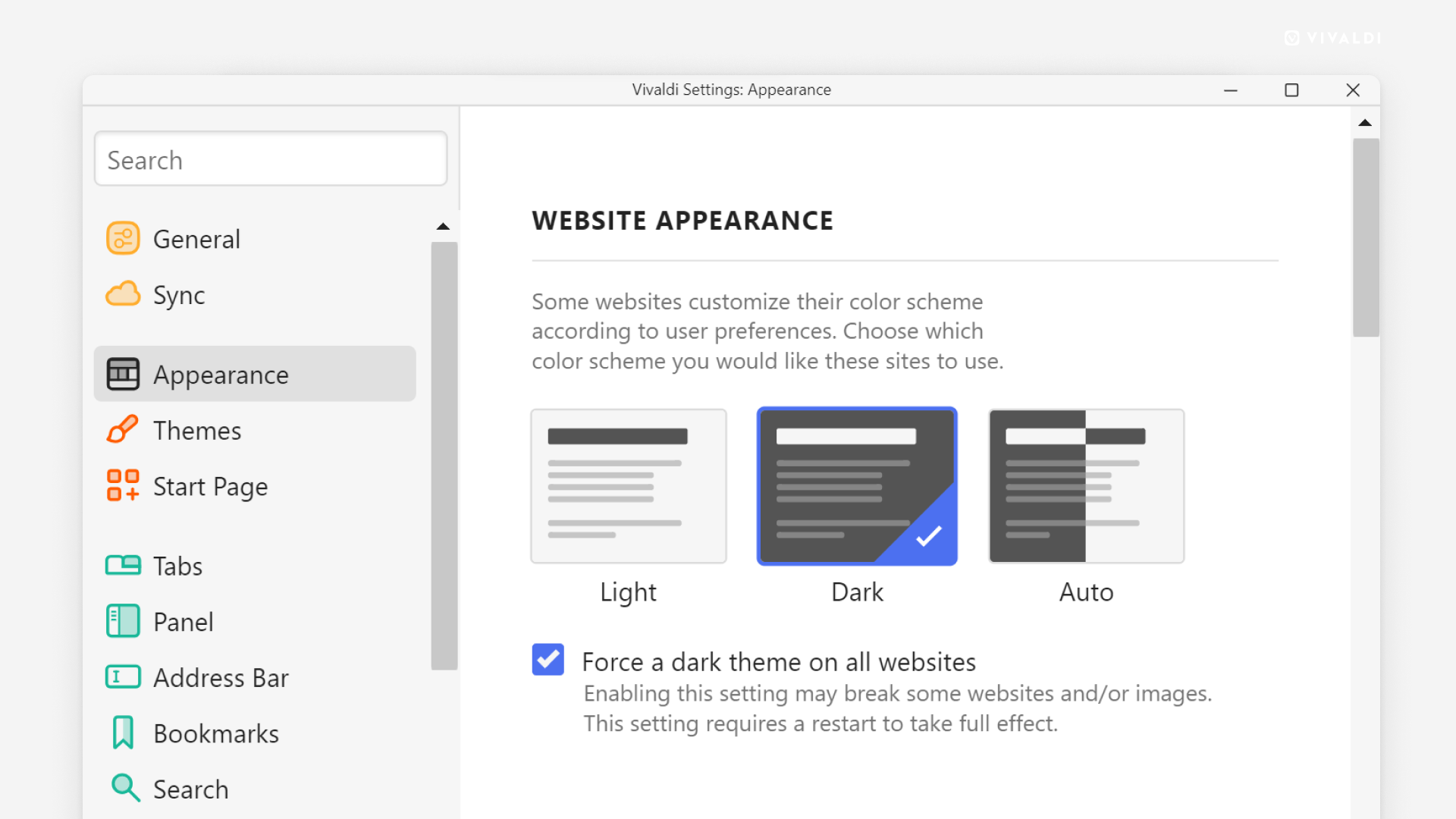
Режимът на частно сърфиране има за цел да защити вашите лични данни от други потребители на вашия компютър. Когато сърфирате, използвайки частен прозорец, Vivaldi свежда до минимум това, което се съхранява локално в компютъра, така че след затваряне на всички прозорци за частно сърфиране да останат много малко следи от това, което сте разглеждали.
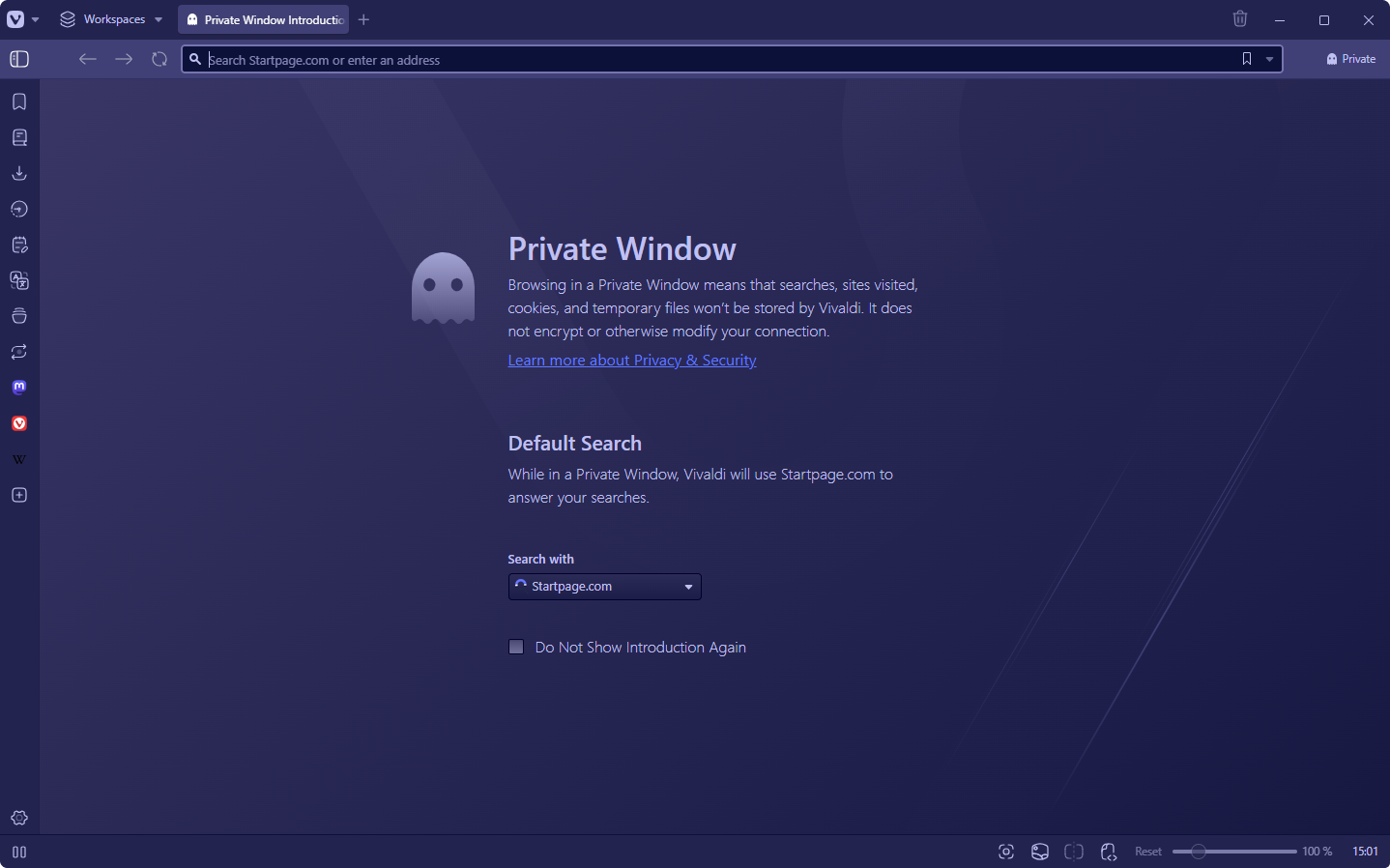
За да отворите частен прозорец:
Vivaldi има отделна тема при частно сърфиране, за да се улесни разграничаването от обикновените прозорци. За да промените темата при частно сърфиране:
Основните търсачки могат да бъдат различни в обикновените и частните прозорци. За да изберете частна търсачка:
Ако забравите да използвате режима на поверително сърфиране, може да изберете Изчисти данните от меню Инструменти, за да изтриете цялата история на сърфиране или само историята за избран период от време. Разбира се, това не може да премахне следите от диска, така че инструментите за сканиране на диска може да успеят да открият следи.
За да отворите частен прозорец, без първо да отворите обикновен прозорец, следвайте следните инструкции.
--incognito;vivaldi.exe на работния плот;--incognito след изпълнимия път.--args -incognito;mkdir -p Vivaldi\ Private.app/Contents/MacOS
printf '#!/bin/sh\nopen -a Vivaldi.app --args --incognito' > Vivaldi\ Private.app/Contents/MacOS/Vivaldi\ Private
chmod +x Vivaldi\ Private.app/Contents/MacOS/Vivaldi\ Private
Източник: https://gist.github.com/ruario/4560cc7ceefdc90da6f0db175ae1f7b6
Щракнете с десен върху Vivaldi в лентата на задачите или панел Приложения и изберете Създай частен прозорец.
Изтеглянията се добавят и управляват чрез панел Изтегляния в чекмеджето или изскачащия диалог Изтегляния.
За да отворите панел Изтегляния или:
Ако не ви допада панел Изтегляния отстрани на прозореца, може да предпочетете изскачащ диалог.
За да добавите бутона към някоя от лентите с инструменти:
След това ще имате достъп и ще управлявате изтеглянията от изскачащ диалог. Всички функции на панел Изтегляния са достъпни и в изскачащия диалог Изтегляния.
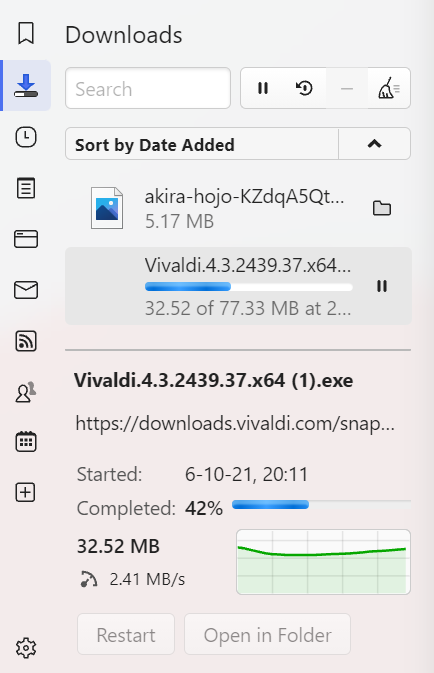
За да изтеглите отново даден файл, може да изтеглите отново същото изтегляне, което вече сте записали. За да го направите:
 Изтегли отново, разположен до полето за вход на търсене.
Изтегли отново, разположен до полето за вход на търсене. | Спиране на изтегляне в ход |
 | Подновяване на избрано изтегляне |
 | Премахване на избрано изтегляне |
 | Изчистване на списъка от приключените изтегляния |
 | Повторно изтегляне на избрано изтегляне |
Може да отворите изтегления файл, като щракнете двукратно върху елемента в панел Изтегляния или щракнете с десен върху елемента и изберете Отвори файла/отвори в….
За да отворите мястото на файла, щракнете върху ![]() Покажи във Файлов мениджър или Покажи във Файндър отдясно на заглавието на файла или щракнете с десен върху списъка с файлове и изберете Покажи във Файлов мениджър или Покажи във Файндър.
Покажи във Файлов мениджър или Покажи във Файндър отдясно на заглавието на файла или щракнете с десен върху списъка с файлове и изберете Покажи във Файлов мениджър или Покажи във Файндър.
Ако се налага да прикачите последно изтеглен файл в страница, да го копирате на работния плот или да го преместите на друго място в компютъра, няма нужда да ровите във файловия мениджър, за да го намерите. Вместо това може просто да го издърпате от панел Изтегляния или от изскачащия диалог Изтегляния във Vivaldi.
За да използва изтегления файл:
Преминете към Настройки > Изтегляния.
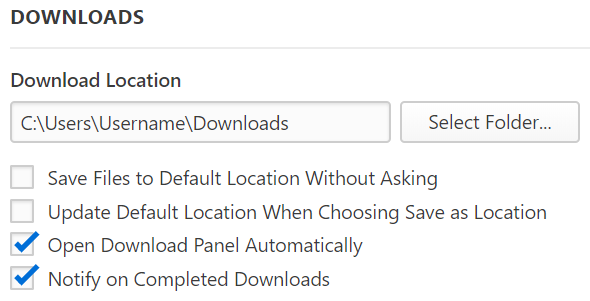
В случай че събирате всички изтеглени файлове в една и съща папка, поставете отметка пред Записвай във фабричното хранилище без запитване, за да записвате автоматично файловете.
Ако поставите отметка пред Обновявай фабричното хранилище при записване като, фабричното място ще се обновява всеки път, когато изберете нова папка в прозореца Запиши като.
Прегледът на страницата във Vivaldi за Android е удобен, ако искате бързо да проверите съдържанието на дадена страница, но не искате да напускате текущата страница, нито да отваряте препратката в нов раздел.
За да прегледате страница:
Ако искате да отворите страницата, докоснете бутона  Отвори в нов раздел в горния десен ъгъл на изгледа.
Отвори в нов раздел в горния десен ъгъл на изгледа.
За да затворите изгледа, докоснете бутона  Затвори или плъзнете надолу върху изгледа.
Затвори или плъзнете надолу върху изгледа.
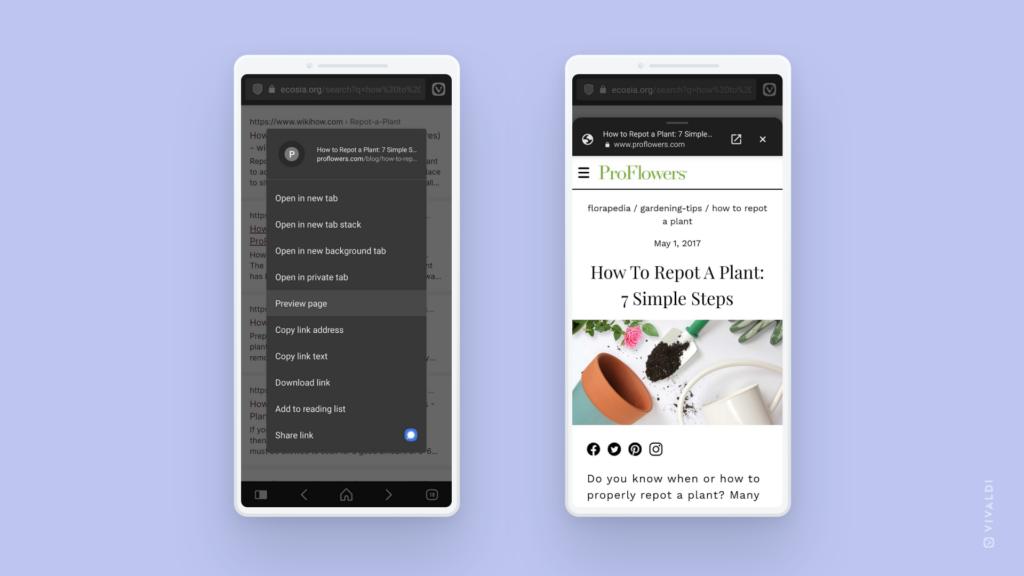
Добавянето на задачи към Календар на Vivaldi е чудесен начин да следите списъка със задачи. Задачите могат да се управляват от календара на Vivaldi и панел Календар, но ако искате да се съсредоточите само върху задачите, панел Задачи е най-доброто място.
За да получите достъп до панел Задачи:
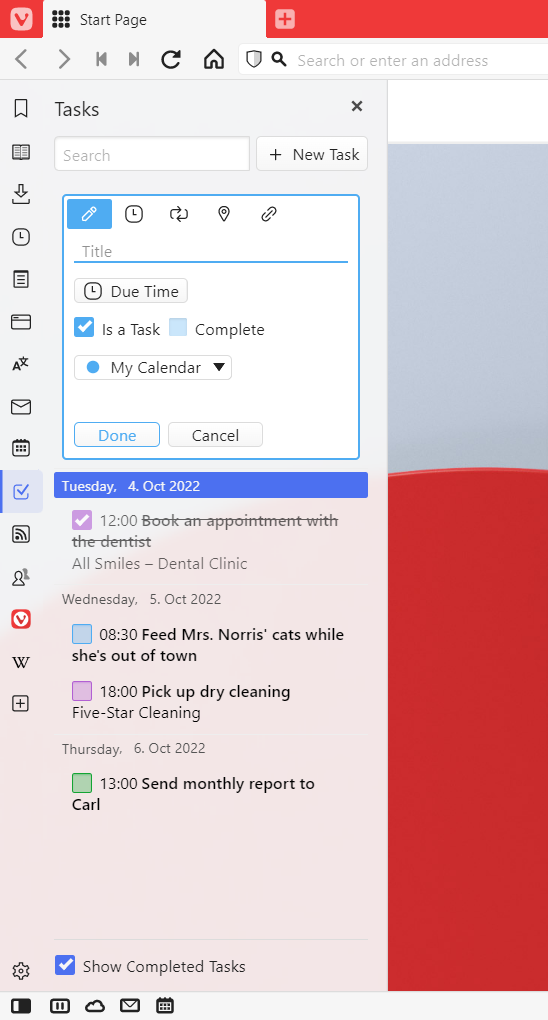
За да добавите нова задача в панел Задачи:
За да редактирате задача:
За да изтриете задача или:
За да възстановите наскоро изтрити задачи:
Направете го няколко пъти, за да възстановите повече от една задача.
За да потърсите задача:
За да превключите разгъването на завършените задачи, щракнете върху Показвай завършените задачи отдолу на панел Задачи.
За да научите повече за задачите, разгледайте помощната страница задачи в календар на Vivaldi.